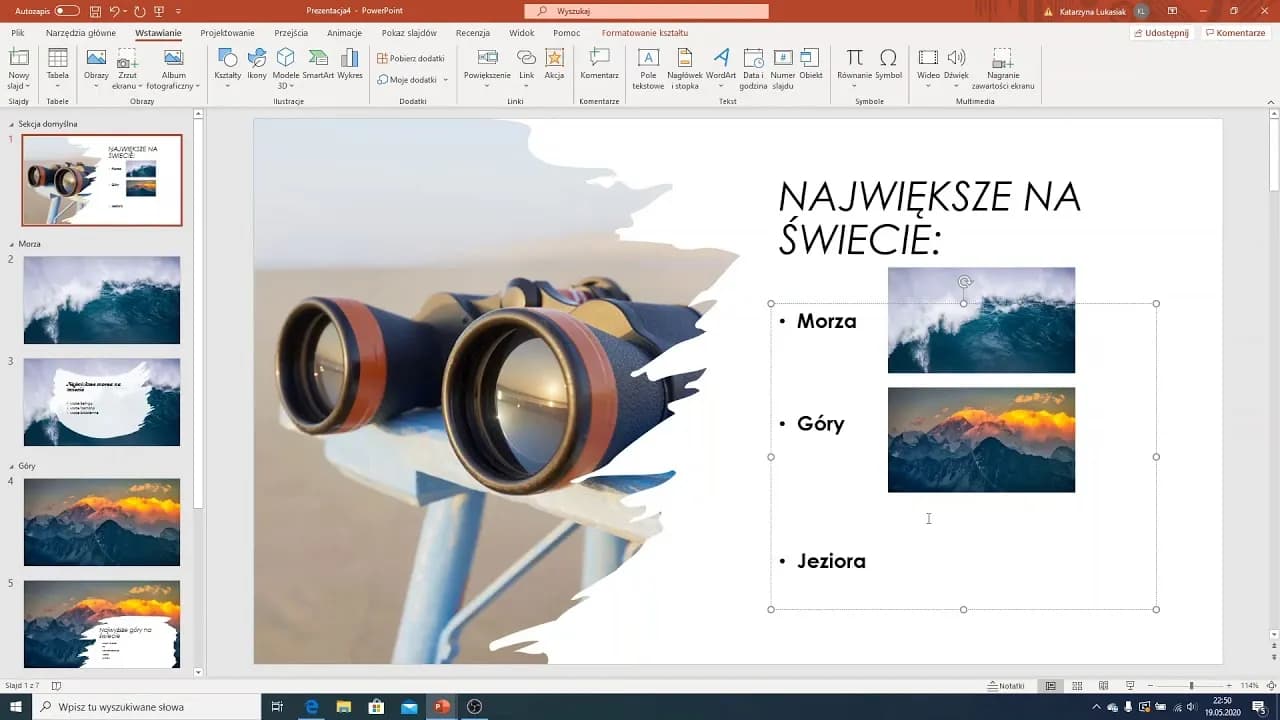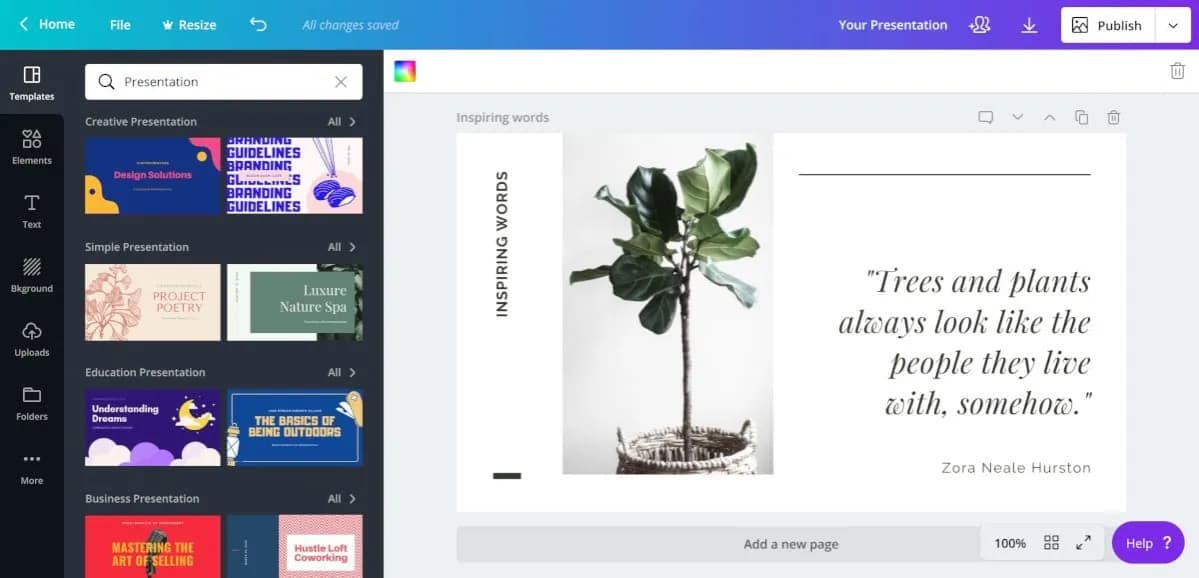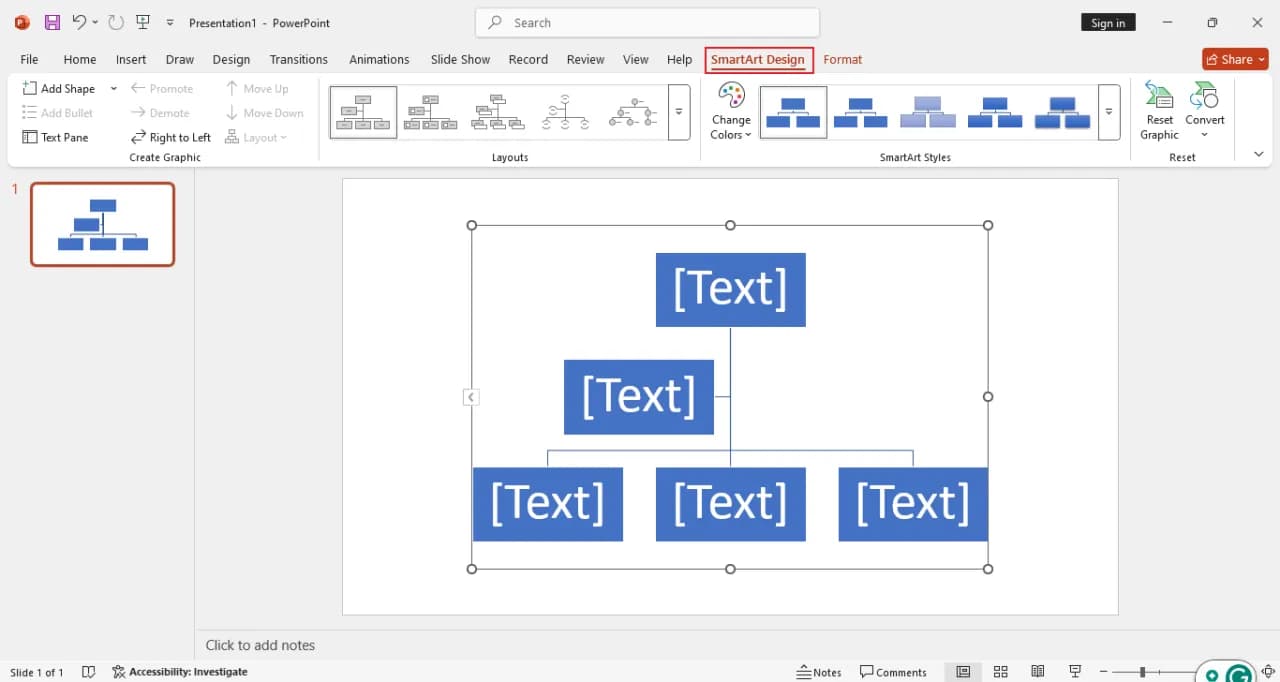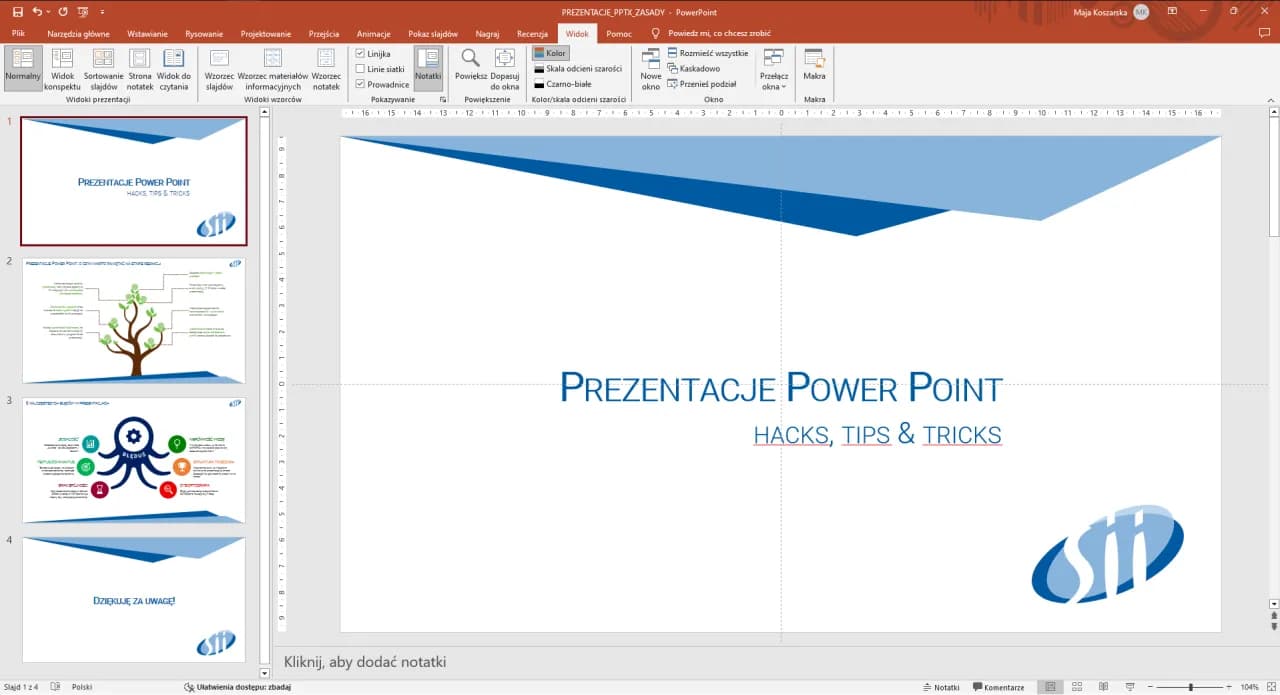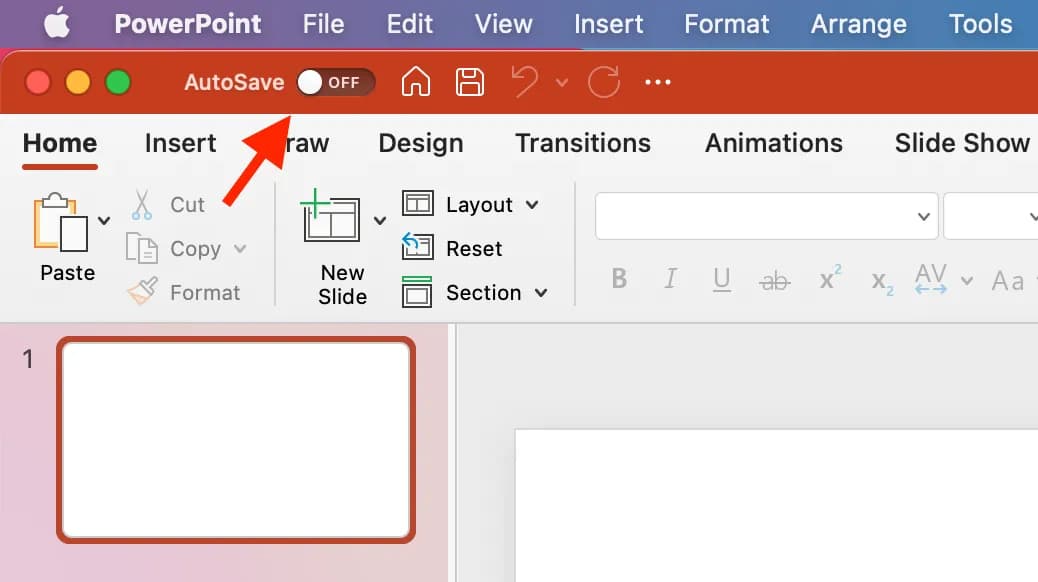Tworzenie profesjonalnego tła w Microsoft PowerPoint to kluczowy element projektowania efektywnych prezentacji. Program oferuje różnorodne opcje personalizacji, od prostych, jednolitych kolorów po zaawansowane wzory i obrazy. Właściwie dobrane tło nie tylko przyciąga uwagę odbiorców, ale też poprawia czytelność treści. To podstawowy krok w tworzeniu prezentacji.
Najważniejsze informacje:- PowerPoint umożliwia 4 podstawowe typy wypełnienia tła: pełne, gradientowe, obrazem/teksturą oraz deseniem
- Zmiany można wprowadzić zarówno dla pojedynczego slajdu, jak i całej prezentacji
- Dostęp do opcji tła znajduje się w zakładce Projektowanie
- Każde tło można dostosować pod względem przezroczystości dla lepszej czytelności
- Możliwość szybkiego przywrócenia domyślnych ustawień tła w dowolnym momencie
Dostęp do opcji tła w PowerPoint
Jak zrobić tło w PowerPoint? Zacznij od menu głównego programu. Opcje formatowania tła znajdziesz w zakładce Projektowanie, która znajduje się w górnym pasku narzędzi interfejsu PowerPoint.Funkcje związane z tym jak wstawić tło w PowerPoint są dostępne na kilka sposobów. Najszybszą metodą jest kliknięcie prawym przyciskiem myszy na pustym obszarze slajdu.
- Otwórz zakładkę Projektowanie w górnym menu
- Wybierz opcję Formatuj tło z rozwijanej listy
- Alternatywnie kliknij prawym przyciskiem myszy na slajdzie i wybierz Formatuj tło
Zmiana koloru tła w prezentacji
Program oferuje kilka podstawowych opcji jak zmienić tło w PowerPoint. Możesz wybrać wypełnienie pełne, gradientowe lub wzór. Każda z tych opcji daje inne możliwości personalizacji slajdów.
| Rodzaj wypełnienia | Zalety | Zastosowanie |
| Pełne | Proste, czytelne | Prezentacje biznesowe |
| Gradientowe | Efektowne przejścia | Prezentacje kreatywne |
| Wzór | Profesjonalny wygląd | Formalne wystąpienia |
Dodawanie obrazu jako tło slajdu
Jak dodać tło do prezentacji PowerPoint wykorzystując zdjęcia? PowerPoint umożliwia wstawienie dowolnego obrazu z dysku lub internetu jako tła slajdu. Taka opcja znacząco zwiększa atrakcyjność wizualną prezentacji.
Podczas jak ustawić tło w PowerPoint z własnym zdjęciem, warto zwrócić uwagę na jego rozdzielczość. Zbyt mała może skutkować pogorszeniem jakości wyświetlania.
- Wybierz opcję "Wypełnienie obrazem lub teksturą" w menu formatowania tła
- Kliknij przycisk "Plik" aby wybrać obraz z komputera
- Dostosuj położenie obrazu za pomocą opcji dopasowania
- Sprawdź czy obraz nie zakłóca czytelności tekstu
Jak dostosować przezroczystość tła?
Regulacja przezroczystości to kluczowy element podczas jak edytować tło w PowerPoint. Suwak przezroczystości znajdziesz w menu formatowania tła. Możesz dostosować wartość od 0% do 100%.
Zastosowanie tła do wszystkich slajdów
Tło w PowerPoint krok po kroku można ustawić dla całej prezentacji jednocześnie. Wystarczy kliknąć przycisk "Zastosuj do wszystkich" w oknie formatowania tła. To znacznie przyspiesza proces projektowania.
Warto pamiętać, że PowerPoint pozwala na różnicowanie teł między slajdami. Możesz wybrać inne tło dla slajdu tytułowego, a inne dla pozostałych slajdów. Takie rozwiązanie pomoże wizualnie oddzielić różne sekcje prezentacji.
Jeśli chcesz zachować spójność wizualną, stosuj jednolite tło we wszystkich slajdach. Różnicuj je tylko wtedy, gdy ma to uzasadnienie merytoryczne.
Usuwanie i zmiana istniejącego tła
Aby usunąć obecne tło, wróć do menu formatowania tła. Wybierz opcję "Brak wypełnienia" lub ustaw kolor biały jako wypełnienie pełne. Możesz też zresetować formatowanie slajdu do domyślnego szablonu.
Modyfikacja istniejącego tła nie wymaga jego wcześniejszego usunięcia. Po prostu wybierz nowe ustawienia w menu formatowania, a zastąpią one poprzednie.
Zasady doboru odpowiedniego tła
Wybierając tło, kieruj się przede wszystkim czytelnością treści. Zbyt jaskrawe lub wzorzyste tła mogą utrudniać odbiór informacji. Najlepiej sprawdzają się stonowane kolory i proste wzory.
Dopasuj tło do charakteru prezentacji. Formalne wystąpienia wymagają stonowanych teł, podczas gdy prezentacje kreatywne mogą wykorzystywać bardziej dynamiczne rozwiązania.
Pamiętaj o kontraście między tłem a tekstem. Im większy kontrast, tym lepsza czytelność treści na slajdach. Unikaj podobnych odcieni tła i tekstu.
| Dobre kombinacje | Złe kombinacje |
| Ciemne tło + biały tekst | Żółty tekst + białe tło |
| Jasne tło + czarny tekst | Jasnoniebieski tekst + białe tło |
| Gradientowe tło + kontrastowy tekst | Wzorzyste tło + kolorowy tekst |
Najczęstsze błędy przy tworzeniu tła
Największym błędem jest używanie zbyt intensywnych lub skomplikowanych teł. Takie rozwiązania odwracają uwagę od zawartości slajdów. Drugim częstym problemem jest niedostateczny kontrast między tłem a tekstem.
Aby uniknąć tych problemów, zawsze testuj czytelność prezentacji na różnych urządzeniach. W razie wątpliwości wybieraj prostsze rozwiązania, które sprawdzą się w każdych warunkach.
Stwórz profesjonalne tło w PowerPoint - najważniejsze wskazówki
Jak zrobić tło w PowerPoint to proces, który wymaga przemyślanego podejścia. Zacznij od wyboru odpowiedniego rodzaju wypełnienia - może to być kolor jednolity, gradient, wzór lub zdjęcie. Pamiętaj, że każda z tych opcji jest dostępna w zakładce Projektowanie i można ją łatwo dostosować do własnych potrzeb.
Kluczem do sukcesu jest zachowanie równowagi między atrakcyjnością wizualną a czytelnością treści. Używaj stonowanych kolorów tła dla formalnych prezentacji i bardziej dynamicznych rozwiązań dla kreatywnych projektów. Zawsze sprawdzaj kontrast między tłem a tekstem - im większy, tym lepsza czytelność.
Pamiętaj, że jak ustawić tło w PowerPoint to nie tylko kwestia estetyki, ale przede wszystkim funkcjonalności. Możesz zastosować różne tła dla poszczególnych slajdów lub zachować jednolity wygląd całej prezentacji. W razie potrzeby zawsze możesz dostosować przezroczystość tła lub całkowicie je zmienić, korzystając z prostych opcji formatowania.